相机驱动程序控制设备测试可确保所有相机设备 IKsControl 功能正常运行。
此测试检查KSPROPERTY_CAMERACONTROL_EXTENDED_PROFILE,并枚举所有配置文件KSCAMERAPROFILE_Custom并选择它。 然后,它将在每个配置文件中预览和记录。
测试详细信息
| 规范 |
|
| 平台 |
|
| 支持的版本 |
|
| 预计运行时间(以分钟为单位) | 15 |
| 类别 | 方案 |
| 超时(以分钟为单位) | 25 |
| 需要重启 | false |
| 需要特殊配置 | false |
| 类型 | automatic |
其他文档
此功能区域中的测试可能会有其他文档,包括先决条件、设置和故障排除信息,这些内容可在以下主题中找到:
运行测试
在运行测试之前,请按照以下测试要求中所述完成测试设置:网络摄像头测试先决条件。
有关设置测试的分步说明:
观看以下视频演示。
运行视频测试需要以下附加测试设备:
视频测试图表:
xRite ColorChecker 图表。 请参见“图 1. 视频测试图表”。
美国国家标准和技术研究院 (NIST) 校准照度计(例如 INS DX-100)。 照度计每年应校准一次。
测试图表(“REF _Ref311027164 \h 图 1. 视频测试图表”中所示)的打印输出,使用高质量喷墨打印机(例如 HP Z2100)在粗面纸上打印。 可从以下位置访问并打印此高分辨率 PDF 测试图表:HCK 视频测试图表。
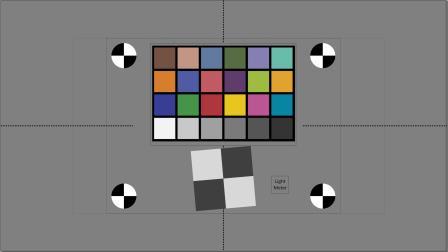
打印测试图表后,装载颜色检查器与测光表。 测光表传感器和显示器都应装载在视场中。 这允许你在测试时测量光级别,以及通过从捕获的图像中读取显示来验证光级别。
可调光的灯
两个 Impact 灯架。 只要能够实现本主题中所述的定位,任何类型的支架都可接受。
两个具有反光镜的灯座;例如,Impact 5 英寸反光镜泛光灯套件。
INSTEON 插入式灯调光器模块。 任何类型都可接受,只要它具有两个插头,以便你可以同时控制两个灯(具有相等的照明),并进行精细调整以实现目标 80 和 20 勒克斯 (+/- 10%)。
INSTEON 无线键盘 RemoteLinc 2(可选)。
3 转 1 延长线。 任何类型都可接受,只要它可以连接到 Insteon 调光器模块。
“REF _Ref311027182 \h 图 2. 视频测试设置”中显示了示例 DUT 和照明配置。 此示例中使用的照明是测试目标上照度为 20 和 80 勒克斯的 A19 LED 照明。
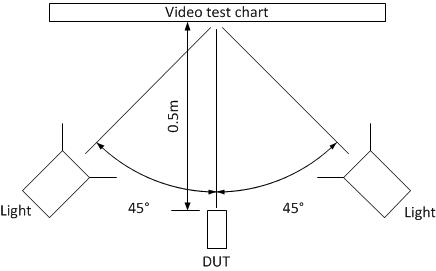
运行视频捕获测试
使用 Windows HLK Studio 测试计划程序开始测试。
如“REF _Ref311027182 \h 图 2. 视频测试设置”中所示定位 DUT。
关闭所有环境照明。
测试会提示你设置光级别和测试位置:
在光设置模式下,测试会自动使屏幕变暗,以便精确测量光级别。
调节调光器,以获取所需的照度。 可接受的范围为 18 到 22 和 72 到 88。
确认光级别以及从摄像头到目标图表的确切距离。
如果系统同时具有前置摄像头和后置摄像头,请针对第二个摄像头重复步骤 2 到 4。
疑难解答
有关 HLK 测试失败的常规故障排除,请参阅排查 Windows HLK 测试失败问题。
有关故障排除信息,请参阅排查 Device.Streaming 测试问题。
特定错误的故障排除
| 错误 | 说明和解决方法 |
|---|---|
| 设置:测试找不到感兴趣区域 (ROI) | 测试将在测试中的已知位置查找感兴趣区域 (ROI) 标记(黑色圆圈和白色圆圈)。 如果无法识别 ROI 标记,测试将无法正常运行。 如果无法检测到 ROI,原因可能是摄像头瞄准不当或从摄像头捕获的视频不可用(例如太暗)。 如果预览窗口不是可用视频(例如纯灰度图像,由于捕获失败或太暗),请退出测试,并在测试照明条件下使用独立摄像头应用程序(例如 AMCap)下验证摄像头功能,然后再继续。 如果预览窗口提供具有清晰可识别 ROI 标记的可用图像,请根据测试过程条件重新定位摄像头。 |
| 设置:感兴趣区域不在摄像头的视场中 | 测试将在测试的已知位置查找 ROI 标记。 如果无法识别 ROI 标记,测试将无法正常运行。 你可能需要将视场较小的摄像头(例如后置摄像头)放置在距离测试目标 0.5 米以上的位置,以捕获所需的 ROI。根据测试过程重新定位摄像头,并验证摄像头在测试照明条件下能否提供可用图像。 为避免对视场要求的测量不准确,请在测试应用程序中输入新的距离。 |
排查位置问题
本部分显示了最常见摄像头定位问题的三个示例。 为了帮助解决这些类型的问题,Windows HLK 保存了图像文件(查找文件名中包含“ROI”的文件)的已标记版本。 已标记的文件在图表上的关键位置包含较小的红色、绿色和蓝色标记。 标记如下所示:
位于四个黑色圆圈和白色圆圈中心的绿色圆点。
在色卡中标记每个颜色四方形的边界的四个红色圆点。
位于白色和灰色倾斜边缘图中心的红色圆点和绿色圆点。 红色圆点应覆盖绿色圆点(使其隐藏起来),或者两个圆点应相距 5 个像素以内。
对于水平 MTF 度量,勾勒出感兴趣区域的四个红色圆点。 倾斜边缘应在此区域中,其大致角度为与垂直方向成 7 度角。
对于垂直 MTF 度量,勾勒出感兴趣区域的四个蓝色圆点。 倾斜边缘应在此区域中,其大致角度为与水平方向成 7 度角。
在“图 3. 由于梯形失真而定位不正确”中,ROI 标记不构成矩形,因为摄像头与目标不垂直。

在“图 4. 位置不水平”中,位置标记构成一个相对于视场旋转的矩形。
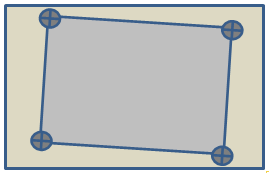
图 5。 居中不正确,显示位于视场之外的两个或更多图像标记。
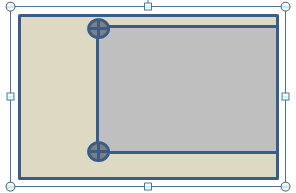
详细信息
参数
| 参数名称 | 参数说明 |
|---|---|
| WDKDeviceID | DUT 的设备 ID |
| DriverVerifierExcludedFlags | 可针对测试运行手动排除的驱动程序验证程序标志 |